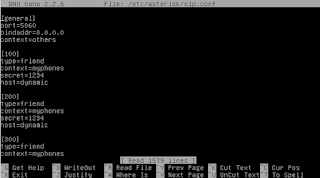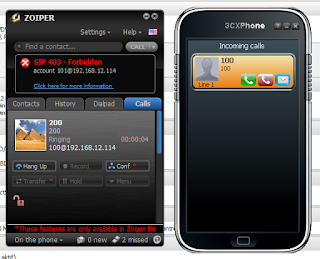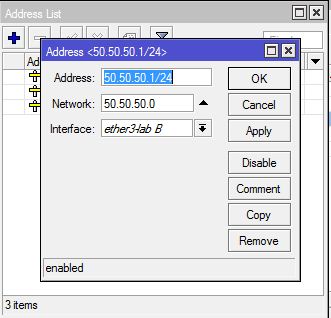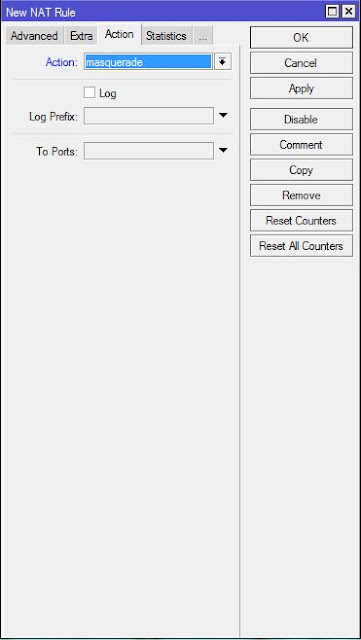Assalamu'alaikum wr wb
Halo kawan..selamat datang di blog saya,kali ini saya akan menjelaskan tentang cara mengkonfigurasi router dengan menggunakan 2 pc. pc satu disetting secara static dan yang satunya disetting secara dhcp.
Penegertian NAT
NAT merupakan sebuah sistem untuk menggabungkan lebih dari satu komputer untuk dihubungkan ke dalam jaringan internet hanya dengan menggunakan sebuah alamat IP
Alat dan Bahan
1. 2 pc/leptop
2. 1 router mikrotik
3. 2 kabel utp
4. koneksi internet
5. aplikasi winbox
Langkah-langkah
1. Pasang kabel utp ke mikrotik dan pc
2. nyalakan pc
3. kemudian kita kasih ip pada pc untuk memancing mikrotik
4. buka aplikasi winbox klik mac address>connect
5.lalu kita setting nama dengan cara klik system>identity>name
6. lalu kita beri nama pada port 1,2 dan 3 dengan cara >klik interface>ether1 (klik dua kali)>kasih nama dibelakang ether1. pastikan ether1 tidak dihapus, lalu lakukan hal yang sama di ether2 dan ether3
7. lalu masukan ip address dengan cara kilik ip>address>lalu klik +
8. beri ip pada ether1 (saya memberikan ip 192.168.12.30/24 karena ip server 192.168.12.254)
9. beri juga pada ether 2
10. beri juga pada ether 3
11. lalu kita setting ip router dengan cara klik ip>routes>klik +>pilih gateway>masukan gateway server anda
12. lalu setting ip dns dengan cara klik ip>pilih servers>isi dengan 8.8.8.8
13. lalu setting firewall dengan cara klik ip>firewall>pilih NAT>klik +
lalu pilih general
chain: srcnat
Out. Interface: ether1-internet
Action: masquarade
lalu buat satu lagi untuk client yang akan di dhcp
General
chain: srcnat
src. Address: 50.50.50.1 (karena ip yang akan di dhcp)
out interface: ether3-lab B
Action: masquarade
14. lalu kita cek dengan cara ping ke server, router, google dan 8.8.8.8 dengan cmd
15. lalu setting dhcp server dengan cara ip>dhcp server>klik dhcp setup
16. lalu kita pilih ether yang akan di dhcp setelah memilih kita langsung next aja sampai selesai

17. mengapa tulisan masih berwarna merah? karena ether3 tidak diisi,maka kita harus mencolokan kabel utp untuk pc yang akan di dhcp
18. jika sudah maka tulisan akan berubah menjadi warna hitam
19. lalu kita cek dengan cara ping ke server, router, google dan 8.8.8.8 dengan cmd
Begitulah tutorial dari saya semoga bermanfaat bagi anda semua, sekian dari saya
wassalamu'alaikum wr.wb